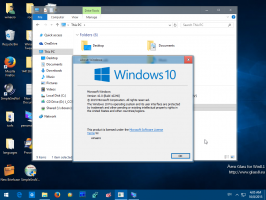Dölj Cortana-knappen från Aktivitetsfältet i Windows 10
Cortana är en virtuell assistent med Windows 10. Cortana visas som en sökruta eller en ikon i aktivitetsfältet och kommer med tät integration med sökfunktionen i Windows 10. Om du loggar in på Cortana med ditt Microsoft-konto kan det hålla reda på vad som intresserar dig, spara dina favoritplatser till sin anteckningsbok, samla in meddelanden från andra enheter och synkronisera dina data mellan alla dina enheter med Cortana aktiverad.
Från och med Windows 10 build 18305 separerade Microsoft sök- och Cortana-gränssnittet i aktivitetsfältet genom att ge dem individuella knappar och utslag i aktivitetsfältet. När detta skrivs är den här funktionen aktiverad för en liten utvald grupp av Windows Insiders.
Användaren kan nu aktivera och inaktivera ikonerna Sök och Cortana i aktivitetsfältet separat.
Om du har den här funktionen tillgänglig i din Windows 10 Insider Preview, eller om du har aktiverat den manuellt (se Aktivera Separat sökning och Cortana UI i Windows 10), kan du dölja eller visa den individuella Cortana-knappen i aktivitetsfältet.
Detta kan göras via snabbmenyn i aktivitetsfältet eller genom att tillämpa en registerjustering.
För att dölja Cortana-knappen från aktivitetsfältet i Windows 10, gör följande.
- Högerklicka på aktivitetsfältet för att öppna dess snabbmeny.
- Välj objektet Visa Cortana-knappen för att avmarkera denna post. Den är aktiverad (markerad) som standard.
- Cortana-ikonen försvinner från aktivitetsfältet.
Du kan alltid återaktivera det genom att kontrollera menyposten Visa Cortana-knapp i aktivitetsfältets snabbmeny.
Alternativt kan du dölja Cortana-knappen genom att tillämpa en speciell Registry tweak.
Dölj Cortana-knappen med en Registry-tweak
- Öppna Registry Editor app.
- Gå till följande registernyckel.
HKEY_CURRENT_USER\Software\Microsoft\Windows\CurrentVersion\Explorer\Advanced
Se hur du går till en registernyckel med ett klick.
- Till höger, ändra eller skapa ett nytt 32-bitars DWORD-värde ShowCortanaButton.
Obs: Även om du är det kör 64-bitars Windows du måste fortfarande skapa ett 32-bitars DWORD-värde.
Ställ in dess värde till 0 i decimal för att inaktivera Cortana-knappen. En värdedata på 1 kommer att aktivera det. - För att ändringarna som görs av registerjusteringen ska träda i kraft måste du göra det logga ut och logga in på ditt användarkonto. Alternativt kan du starta om Explorer-skalet.
För att spara tid kan du ladda ner följande färdiga registerfiler.
Ladda ner registerfiler
Ångra tweak ingår.
Det är allt.